Para aqueles usuários que estão decepcionados com a qualidade dos monitores de computador, existe uma excelente solução - usar uma TV de plasma ou LCD como contrapartida.
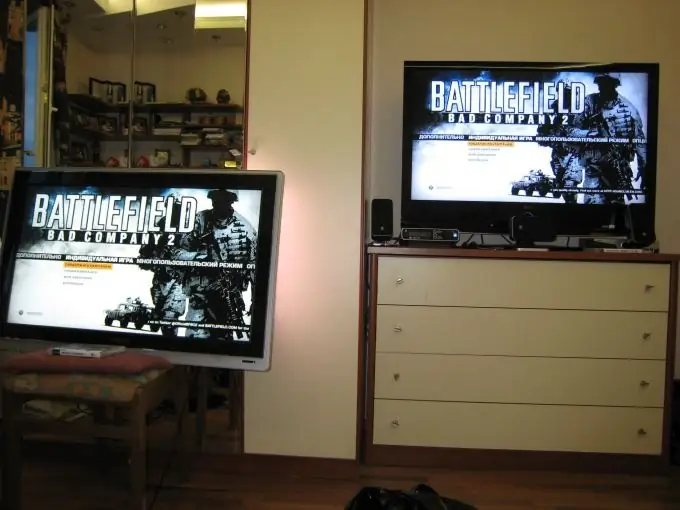
Necessário
Cabo de sinal de vídeo
Instruções
Passo 1
Antes de se apressar para mudar o cabo do monitor para a TV, você precisa encontrar o conector certo. Os modelos modernos de TV, via de regra, são dotados de uma gama bastante ampla de entradas de vídeo. Normalmente, esses são os seguintes tipos de portas: VGA, HDMI, SCRAT, tulipas e entrada de antena.
Passo 2
Os recursos dos adaptadores de vídeo são um pouco limitados. Na maioria das vezes, eles contêm as duas saídas de vídeo mais comuns: VGA e DVI (analógica e digital). A este respeito, é necessário selecionar o par de conectores apropriado. Aqui estão as opções mais comuns para conectar a unidade do sistema a uma TV: VGA-VGA, DVI-HDMI, HDMI-HDMI, VGA-DVI-HDMI.
etapa 3
Para a última conexão, você deve usar um adaptador VGA-DVI e um cabo DVI-HDMI. Naturalmente, é muito mais lógico conectar canais digitais. Aqueles. DVI-HDMI e HDMI-HDMI são adequados para nós.
Passo 4
Compre o cabo correto (e um adaptador, se necessário). Conecte a TV à unidade de sistema do computador. Observe que não é necessário desligar o monitor principal.
Etapa 5
Ligue todos os dispositivos. Nas configurações da TV, especifique a porta desejada como o receptor principal do sinal de vídeo. Preste atenção a uma nuance importante: os canais DVI e VGA não transmitem áudio. Aqueles. você precisa de um cabo de áudio adicional se quiser reproduzir o som da TV.
Etapa 6
Agora você precisa definir corretamente as configurações do adaptador de vídeo. Abra o Painel de Controle e vá para o menu Aparência e Personalização. Abra o item "Configuração da resolução da tela".
Etapa 7
No campo "Tela", especifique o display que será o principal. É melhor usar o monitor se a placa de vídeo suportar operação de canal duplo.
Etapa 8
Selecione a resolução necessária para transmissão para a tela da TV. Recomenda-se usar a função "Estender esta tela". Isso permitirá que você use totalmente a TV como um dispositivo de saída adicional. Aqueles. conectar um segundo monitor não afetará a qualidade do primeiro e não reduzirá sua funcionalidade.






